最近はすべてがオンラインになっています。つまり、以前よりもはるかに多くのダウンロードを行っています。 ダウンロードが停止し、iTunesが「ネットワーク接続がリセットされました」と表示するまでは、これで問題ありません。
このエラーメッセージは多くのユーザーに影響を及ぼし、ダウンロードを繰り返し中断します。 このエラーが表示され続けると、映画、音楽、さらにはソフトウェアの更新もダウンロードできなくなります。 ダウンロードの進行が遅くなるか、毎回リセットされます。
この投稿をまとめて、修正方法を示します。
コンテンツ
-
クイックヒント
- 関連している:
-
iTunesでリセットされたネットワーク接続とは何ですか?
- 3253 iTunes接続エラーはどうですか?
- ネットワーク接続が原因でiTunesGeniusの結果を更新できない場合はどうなりますか?
- iTunesに「ネットワーク接続がリセットされました」と表示されたらどうすればよいですか?
- 1. コンピュータを再起動して更新します
- 2. 同時ダウンロードをオフにして、日付と時刻を修正します
-
3. インターネット接続をテストする
- VPNがある場合は無効にします
- 4. Appleのシステムステータスを確認する
-
5. iTunesからサインアウトしてから、もう一度サインインします
- iTunesアカウントの詳細を更新する
- 別の管理者アカウントにサインインする
-
6. ファイアウォールまたはセキュリティソフトウェアを無効にする
- セーフモードで起動して、サードパーティソフトウェアを自動的に無効にします
- セキュリティソフトウェアとiTunesポート
- 7. コンピューターが使用するDNSを変更する
-
8. iTunesを削除して再インストールします
- 関連記事:
クイックヒント
 自分が何をしているかを知っている場合は、次の簡単なヒントを使用するか、以下の完全なガイドに従ってください。
自分が何をしているかを知っている場合は、次の簡単なヒントを使用するか、以下の完全なガイドに従ってください。
- コンピュータを再起動して更新します。
- 同時ダウンロードをオフにして、日付と時刻を修正します。
- インターネット接続をテストします。
- Appleのシステムステータスを確認してください。
- iTunesからサインアウトしてから、もう一度サインインします。
- ファイアウォールまたはセキュリティソフトウェアを無効にします。
- コンピューターが使用するDNSを変更します。
- iTunesを削除して再インストールします。
関連している:
- iPhoneのAppStoreまたはiTunesStoreからの遅いダウンロードを修正する方法
- iTunes for Windows:安全なネットワーク接続を確立できませんでしたエラー修正
- サードパーティのDNSサーバーを使用して、より高速でプライベートなiPhoneブラウジングを行う方法
iTunesでリセットされたネットワーク接続とは何ですか?
ダウンロード中にインターネット接続に失敗したことを意味します。 お使いのコンピュータは、何らかの理由でAppleのサーバーとの接続を失い、そのためにコンテンツをダウンロードし続けることができませんでした。
「ネットワーク接続がリセットされたため、ダウンロードに失敗しました。」
さまざまな問題により、このエラーが発生する可能性があります。 Appleのサーバーがダウンしているか、ルーターに問題がある可能性があります。 コンピュータのソフトウェアが破損しているか、ネットワーク設定が間違っている可能性があります。
原因が何であれ、 以下に示す手順を使用して、この問題のトラブルシューティングと修正を行うことができます.
3253 iTunes接続エラーはどうですか?
エラーコード3253は、iTunesのネットワーク接続エラーを示しています。 ダウンロード中のものが停止したときに、ダウンロードウィンドウにこのエラーコードが表示された可能性があります。
「6.6MBのうち6.6MB–停止(エラー= -3253)」
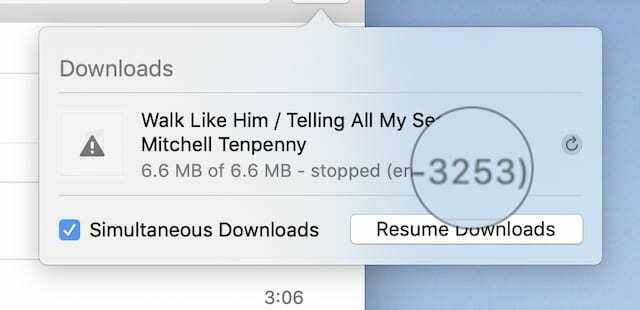
これは、上記のネットワーク接続エラーと同じ問題です。 つまり、さまざまな問題が原因である可能性があります。 それを修正するための解決策も同じです。
ネットワーク接続が原因でiTunesGeniusの結果を更新できない場合はどうなりますか?
一部のユーザーには、同様のiTunesエラーメッセージが表示されます。ネットワーク接続が失われたため、Geniusの結果を更新できません。 この最近の問題は、iCloudミュージックライブラリをWindowsに同期するときによく発生します。
「現在、Geniusの結果を更新することはできません。 ネットワーク接続が失われました。」
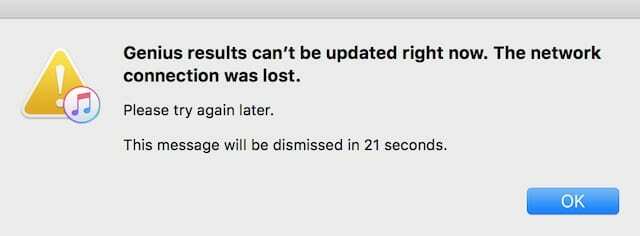
エラーメッセージは似ているように見えますが、解決策は異なります。 iTunes Library Geniusファイルを削除して、更新に失敗したGeniusの結果を修正します。
MacでiTunesLibrary Geniusを削除するにはどうすればよいですか?
- デスクトップをクリックしてハイライトします ファインダ.
- メニューバーから、 行け > 家.
- に移動 音楽 > iTunes.
- を見つける iTunesライブラリGenius.itdb ファイルを作成し、ゴミ箱に移動します。
- 再起動すると、iTunesはファイルを再作成します。
WindowsPCでiTunesLibrary Geniusを削除するにはどうすればよいですか?
- 開ける ウィンドウズ・エクスプローラ お使いのコンピュータで。
- ハードドライブのプログラムファイルからiTunesを開きます。
- 私を見つけるTunes Library Genius ファイルして削除します。
- 再起動すると、iTunesはファイルを再作成します。
iTunesに「ネットワーク接続がリセットされました」と表示されたらどうすればよいですか?
以下のトラブルシューティング手順に従って、iTunesネットワークの問題を修正してください。 いくつかの異なる手順がありますが、すべてに従う必要はありません。iTunesがダウンロードできるようになったら、すぐに停止してください。
まだ行っていない場合は、 コンピュータのバックアップを作成します。
1. コンピュータを再起動して更新します

ガジェットで問題が発生した場合は、これを最初に試す必要があります。 すべてのアプリを閉じて、マシンを再起動します。 次に、新しいソフトウェアアップデートがある場合は、ダウンロードしてインストールしてみてください。
iTunesでネットワーク接続エラーが発生し続けても、WindowsまたはmacOSのソフトウェアアップデートをダウンロードできる場合があります。 新しいものがある場合は、ダウンロードしてインストールすると、iTunesネットワークエラーが修正される場合があります。
2. 同時ダウンロードをオフにして、日付と時刻を修正します
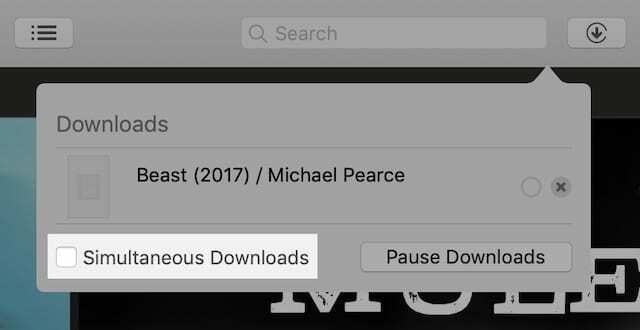
これらの2つの提案は、無関係ですが、すばやく簡単に試すことができます。 そして、どちらもiTunesのダウンロードエラーを修正するのに効果的なソリューションです。
同時ダウンロードはインターネット接続に負担をかけます。 十分な帯域幅がない場合、iTunesで接続エラーが発生します。
日付と時刻の設定が正しくないと、問題も発生します。 コンピュータとiTunesのサーバーの不一致により、ダウンロードネットワークエラーが発生します。
iTunesのダウンロードウィンドウから同時ダウンロードをオフにします。
- コンピュータでiTunesを開きます。
- 右上にある円形のダウンロードボタンをクリックします(ダウンロードが進行中の場合にのみ表示されます)。
- 表示されているボックスのチェックを外します 同時ダウンロード.
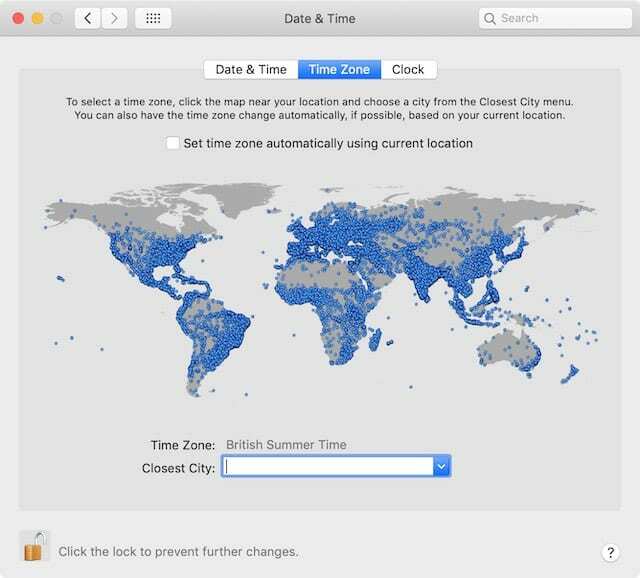
Macで日付と時刻を修正します。
- メニューバーから、 アップル > システム環境設定… > 日付時刻.
- 左下のロックをクリックして、管理者パスワードを入力します。
- タイムゾーンを選択するか、正しい日付と時刻を手動で設定してください。
WindowsPCで日付と時刻を修正します。
- 画面右下の時刻をクリックします。
- 表示されたウィンドウで、をクリックします 日付と時刻の設定を変更…
- を選択してください タイムゾーンを変更… または手動で 日時を変更…
- クリック わかった 日時を修正した後、変更を確認します。
3. インターネット接続をテストする
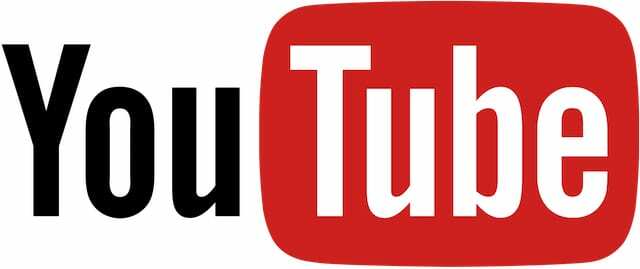
当たり前のように思えるかもしれませんが、インターネット接続が切断された可能性があります。 それが起こったとき、iTunesは「ネットワーク接続がリセットされました」と言います。
ルーターを再起動します。 次に、さまざまなWebページをロードしてビデオをオンラインでストリーミングすることにより、接続をテストします。 さまざまなデバイスからインターネットを使用してみてください。
他のデバイス間の接続に問題がある場合は、インターネットサービスプロバイダーに連絡してください。 これらの問題は、Webページの読み込みが遅いものから、接続がまったくないものまでさまざまです。
VPNがある場合は無効にします
VPN(仮想プライベートネットワーク)は、Webを閲覧するためのプライバシー上の大きな利点を提供します。 ただし、iTunes Storeなどのサービスとの干渉を引き起こし、ネットワーク接続のリセットエラーを引き起こす可能性もあります。
VPNを無効にして、ネットワーク接続の品質に影響するかどうかを確認します。 VPNを無効にすると、iTunesが問題なくコンテンツをダウンロードする場合があります。
この場合は、VPN開発者に連絡して、実用的な解決策を見つけてください。
4. Appleのシステムステータスを確認する

もちろん、Appleのシステムがダウンしていて、iTunesが現在誰に対しても機能していない可能性は常にあります。
AppleのシステムステータスWebサイトにアクセスして、問題が発生していないかどうかを確認します。
すべてのサービスの横には、期待どおりに機能していることを示す緑色の円が表示されている必要があります。 具体的に見てください クラウドのiTunes と iTunes Store. Appleで問題が発生している場合は、問題が修正されるのを待つ以外に何もできません。
5. iTunesからサインアウトしてから、もう一度サインインします
Appleは、iTunesでアカウントからサインアウトし、ソフトウェアを再起動してから、再度サインインすることをお勧めします。 iTunes Storeを強制的にアカウントに再度接続すると、ネットワーク接続エラーが解決する場合があります。
iTunesからサインアウトするにはどうすればよいですか?
- コンピュータでiTunesを開きます。
- メニューバーから、 アカウント > サインアウト.
- iTunesを再起動してから、 アカウント > ログイン…
iTunesアカウントの詳細を更新する
iTunesに再度サインインした後、 マイアカウントを表示 メニューバーから、アカウントの詳細が最新であることを確認します。
お支払いの詳細、請求先住所、国または地域を再確認してください。 これらの詳細に矛盾があると、iTunesからコンテンツを購入またはダウンロードするときに問題が発生する可能性があります。
別の管理者アカウントにサインインする
コンピューターの2番目の管理者アカウントにログオンするか、アカウントがない場合は新しいアカウントを作成します。 iTunesを使用してAppleIDにサインインし、コンテンツのダウンロードを再試行してください。
iTunesネットワーク接続エラーなしでダウンロードできる場合は、 問題は、元のアカウントのファイルまたは設定にあります. 重要な情報を新しいアカウントにコピーし、元のアカウントを削除します。
6. ファイアウォールまたはセキュリティソフトウェアを無効にする
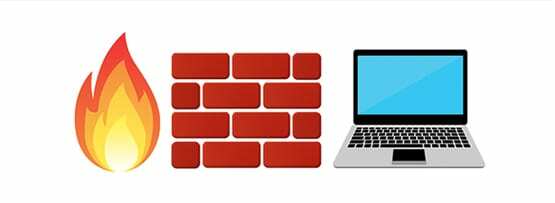
コンピュータのファイアウォールまたはセキュリティソフトウェアがiTunesネットワーク接続に干渉する可能性があります。 ファイアウォールとセキュリティソフトウェアをリセットまたは無効にして、問題が解決するかどうかを確認します。 含まれている場合は、ソフトウェア開発者に問い合わせてください。
Macでファイアウォールをリセットするにはどうすればよいですか?
- デスクトップをクリックしてハイライトします ファインダ.
- メニューバーから、 行け > フォルダに移動.
- 次の場所を入力してクリックします 行け:/ var / db / crls /
- 次の2つのファイルを削除します。
- crlcache / db
- ocspcache.db
- Macを再起動します。
Windows PCでファイアウォールを確認するにはどうすればよいですか?
- キーボードで、 ウィンドウズ キーを押すか、を押します コントロール+エスケープ.
- 検索ボタンをクリックして、次のように入力します:firewall.cpl
- 上のファイルをクリックして、Windowsファイアウォールを開きます。
- 選択する 許可する 次にクリックします 設定を変更する.
- iTunesとBonjourを[許可されたアプリ]リストに追加します。
- 追加 iTunes プライベートネットワークとパブリックネットワークの両方。
- ただし、追加するだけです Bonjour プライベートネットワーク用。
セーフモードで起動して、サードパーティソフトウェアを自動的に無効にします
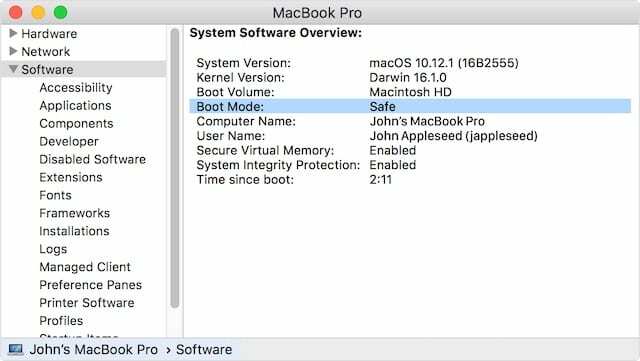
コンピュータをより安全に起動して、サードパーティのソフトウェアを自動的に無効にします。 セーフモードでiTunesStoreに接続してダウンロードできる場合は、セキュリティソフトウェアに問題があることがわかります。
Macをセーフモードで起動する方法は次のとおりです。
PCをセーフモードで起動する方法は次のとおりです。
セキュリティソフトウェアとiTunesポート
iTunesが正しく動作するには、特定のネットワークポートにアクセスする必要があります。 セキュリティソフトウェアがこれらのポートをブロックしたために、iTunesがネットワーク接続がリセットされたと見なす場合があります。
サードパーティのセキュリティソフトウェアを使用している場合は、開発者に問い合わせてください。 iTunes Storeに接続するには、これらのポートを有効にする必要があります。
7. コンピューターが使用するDNSを変更する

DNS(ドメインネームシステム)は、コンピューターがインターネットにアクセスする方法に影響を与えます。 デフォルトでは、インターネットサービスプロバイダーがDNSを設定します。 ただし、いつでも、次のような、より安全で高速な代替手段に変更できます。 OpenDNS また Google Public DNS.
DNSの変更は、多くのユーザーにとって成功するソリューションです。 これを行うには、ルーターまたはデバイスの2つの方法があります。
製造元の指示に従って、ルーターのDNSを変更し、ネットワーク上のすべてのデバイスに影響を与えます。 または、MacおよびPCの場合は以下の手順に従ってください。
MacでDNSを変更するにはどうすればよいですか?
- メニューバーから、 アップル > システム環境設定… > 通信網.
- 左側で、現在の接続の種類(Wi-Fi、空港など)を選択します。
- 次に、をクリックします 高度… 右下にあります。
- [DNS]タブを選択し、[ + DNSサーバーのボタン。
- 使用するDNS設定を次のように入力します OpenDNS:
- 208.67.222.222
- 208.67.220.220
- または、次のDNS設定を入力して使用します Google Public DNS:
- 8.8.8.8
- 8.8.4.4
- 古いDNS設定をメモし、を使用してそれらを削除します – ボタン。
- クリック わかった、次にクリックします 申し込み.

Windows PCでDNSを変更するにはどうすればよいですか?
- 開ける コントロールパネル お使いのコンピュータで。
- に移動 ネットワークとインターネット > ネットワークと共有センター.
- 左側で、 アダプター設定を変更する.
- 右クリック インターネットに接続、次に プロパティ > インターネットプロトコルバージョン4(TCP / IPv4).
- クリック プロパティ > 次のDNSサーバーアドレスを使用します.
- 使用するDNS設定を次のように入力します OpenDNS:
- 208.67.222.222
- 208.67.220.220
- または、次のDNS設定を入力して使用します Google Public DNS:
- 8.8.8.8
- 8.8.4.4
- クリック わかった.
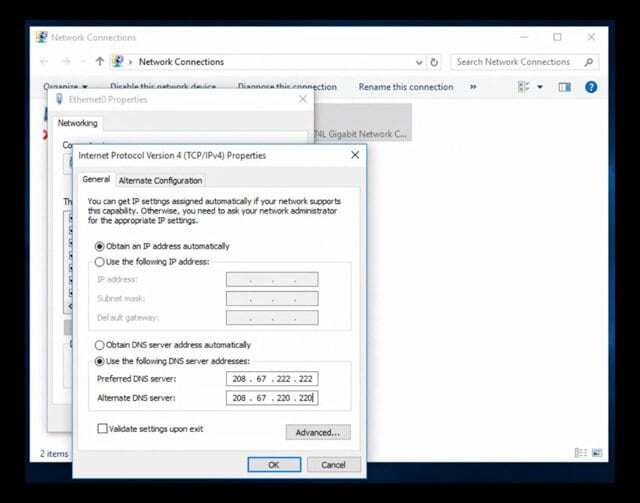
8. iTunesを削除して再インストールします
iTunesが破損している可能性があり、再インストールする必要があります。 これは、どのソフトウェアでも時々発生します。 iTunesが「ネットワーク接続がリセットされたためダウンロードに失敗した」と考えているのかもしれません。
AppleはiTunesをMacのオペレーティングソフトウェアにプログラムしたので、アンインストールすることはできません。 ただし、ソフトウェアの問題を解決するためにmacOS全体を再インストールすることはできます。
MacにiTunesを再インストールするにはどうすればよいですか?
- 最初にMacのバックアップを作成します。
- に移動 アップル > シャットダウン Macの電源が切れるのを待ちます。
- Macの電源を入れて、すぐに長押しします コマンド+ R.
- Appleのロゴまたは回転する地球儀が表示されるまで、両方のボタンを押し続けます。
- プロンプトが表示されたら、ファームウェアのパスワードを入力します。
- macOSユーティリティウィンドウが表示されたら、 macOSを再インストールします.
- 画面の指示に従い、再インストールが完了するのを待ちます。

Windows PCにiTunesを再インストールするにはどうすればよいですか?
Windows PCでiTunesを削除して再インストールする手順は、WindowsのバージョンとiTunesのダウンロード元によって異なります。
そのため、 AppleのWebサイトにあるこのガイドに従って、WindowsPCでiTunesを削除して再インストールすることをお勧めします。.

iTunesで厄介な「ネットワーク接続がリセットされました」というエラーメッセージが二度と表示されないことを願っています。 この投稿を最新の状態に保ち、役立つように、コメントでどのステップが効果的かをお知らせください。
iTunesからの遅いダウンロードのトラブルシューティングのために私たちが書いたこの他の投稿をチェックしてください。

ダンは、人々がテクノロジーを最大限に活用できるように、チュートリアルとトラブルシューティングガイドを作成しています。 作家になる前は、サウンドテクノロジーの理学士号を取得し、アップルストアで修理を監督し、中国で英語を教えていました。